마이크로소프트 윈도우 10은 PC 기반 디바이스와 함께 윈도우폰과 패블릿 및 태블릿 PC 등에서 사용할 수 있는 윈도우 10 모바일 버전으로 개발 되어 포스팅 작성일 기준 PC 버전은 2022년 12월 14일 릴리즈 된 22H2(10.0.19045.2364) 빌드가 최신 버전 입니다. Windows 10은 2개 이상의 운영 체제를 설치하여 멀티 부팅으로 사용할 수 있고, 시스템 오류 발생 시 디폴트 옵션에서는 시스템 로그에 이벤트 기록 및 자동으로 다시 시작과 함께 디버깅 정보 쓰기에 자동 메모리 덤프, 덤프 파일은 '%SystemRoot%\MEMORY.DMP' 경로에 기존 파일 덮어 쓰기 형태로 저장 됩니다.

*How to turn off Windows 10 automatic reboot

윈도우 10 자동 재부팅 현상 발생 시 문제 해결하는 방법은 먼저, Windows 10 시작 버튼에 마우스 오른쪽 버튼을 눌러 '설정(N)'을 선택하거나, 시작 버튼을 눌러 '☼ 설정' 버튼을 클릭하여 설정 창이 활성화 되면, '시스템, 디스플레이, 소리, 알림, 전원'을 선택합니다.

윈도우 10 설정의 '설정 검색 🔎'에 'PC'를 입력하여 검색한 후 'PC 정보'나 'PC 이름 보기'를 선택하면 Windows 10 설정의 '시스템 - 정보' 페이지로 바로 이동 됩니다.
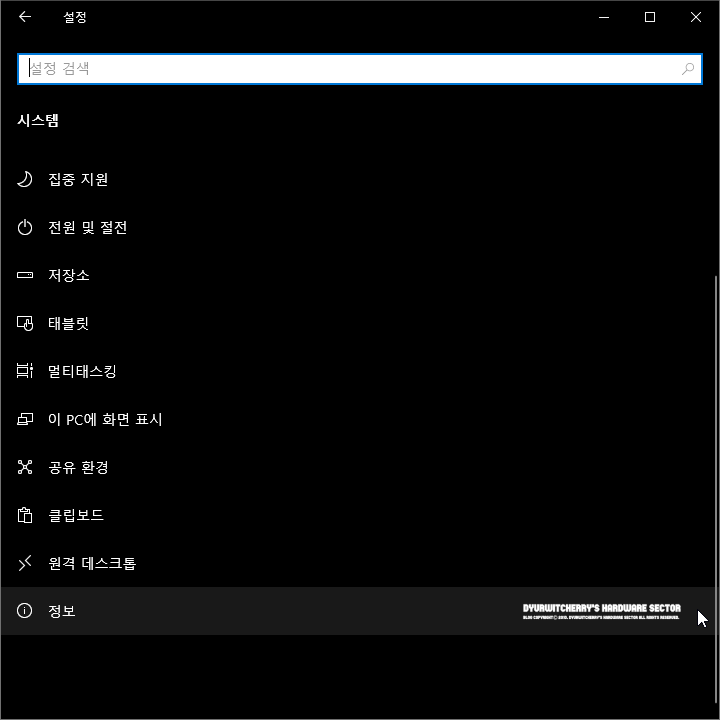
Windows 10 '☼ 설정'의 '시스템, 디스플레이, 소리, 알림, 전원'을 선택 한 경우에는 시스템 항목 중 가장 아래에 위치해 있는 '정보' 항목을 클릭합니다.
참고로, 본문과 우측 사이드바의 2단으로 구성되어 있는 티스토리 블로그 포스팅 시 가독성 향상을 위해 설정 창을 축소하여 화면 캡처한 것으로, 화면 해상도 '1366 × 768' WXGA 이상 '1920 × 1080' FHD 등의 전체 화면에서는 왼쪽의 설정 메뉴와 오른쪽의 세부 항목이 함께 표시됩니다.
*윈도우 10 자동 재부팅 설정 해제하는 방법

Windows 10 '설정 - 시스템'의 정보 화면으로 이동을 하면, 우측의 스크롤 바를 아래로 내려 관련 설정 항목 중 '고급 시스템 설정'을 클릭 합니다.
 |
고급 시스템 설정을 선택하여 윈도우 10 시스템 속성 창이 활성화 되면, 상단의 '고급' 탭을 선택하여 하단 항목 중 '시작 및 복구', '시스템 시작, 시스템 오류 및 디버깅 정보' 우측의 '설정(T)...' 버튼을 클릭 합니다.
 |
윈도우 10 시작 및 복구 창이 활성화 되면, 시스템 오류 항목 중 기본 값으로 '☑' 체크 되어 있는 '□ 자동으로 다시 시작(R)' 항목을 '□' 체크 해제하고 '확인' 버튼을 누르면, Windows 10 자동 재부팅 현상 문제를 해결 할 수 있습니다. 참고로, 포스팅에 활용한 PC는 Window 11이 '기본 운영 체제(S):' 설정되어 Windows 10과 멀티 부팅으로 사용하는 시스템으로, 1대의 PC에 2개 이상의 윈도우를 설치하여 멀티 부팅으로 사용하는 경우에는 시스템 시작 항목에서 기본 운영체제와 부팅 시 운영 체재 목록에 표시할 시간 '기본 값 30초' 등의 옵션 설정이 가능 합니다.
'운영체제 > Windows 10' 카테고리의 다른 글
| 윈도우 10 검색 색인을 삭제하고 다시 작성하는 방법 (0) | 2023.02.19 |
|---|---|
| 윈도우 10 돋보기 사용 켜기 및 끄기와 확대 및 축소 증분 변경 등 설정하는 방법 (0) | 2023.02.17 |
| 윈도우 10 VPN 연결 추가 또는 가상 사설망 인트라넷 변경 설정하는 방법 (0) | 2023.01.05 |
| 윈도우 10 임시 파일 제거 및 앱 및 기능 삭제 등 저장소 센스 기능 설정 활성화 하는 방법 (0) | 2023.01.03 |
| 윈도우 10 타임라인에 제안 표시 설정 해제하는 방법 (0) | 2023.01.01 |




댓글